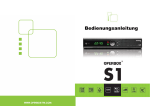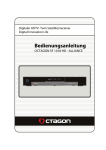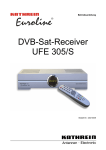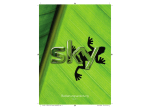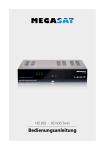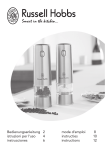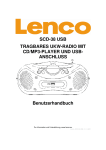Download Bedienungsanleitung
Transcript
Bedienungsanleitung Satelliten Twinreceiver mit Festplatte arcon Titan 5000PVR Vorwort Diese Bedienungsanleitung hilft Ihnen beim • bestimmungsgemäßen, • sicheren und • wirtschaftlichen Gebrauch des digitalen Satelliten-Receivers arcon Titan 5000PVR, kurz Receiver genannt. Wir setzen voraus, dass Bediener des Receivers über allgemeine Kenntnisse im Umgang mit Geräten der Unterhaltungselektronik verfügen. Jede Person, die diesen Receiver • aufstellt, • anschließt, • bedient, • reinigt oder • entsorgt, muss den vollständigen Inhalt dieser Bedienungsanleitung zur Kenntnis genommen haben. Bewahren Sie diese Bedienungsanleitung immer in der Nähe des Receivers auf. Inhaltsverzeichnis Vorwort Inhaltsverzeichnis Sicherheitshinweise Ausstattungsmerkmale Kurzbeschreibung Service Garantie Konformitätserklärung Mitgeliefertes Zubehör Beschreibung der Frontelemente Beschreibung der Fernbedienung Beschreibung der Geräterückseite Alle Anschlussmöglichkeiten auf einem Blick Mögliche Antennenkonfiguration 2 Seite Seite Seite Seite Seite Seite Seite Seite 2 2 3 3 3 3 4 5 Sicherheitshinweise Lesen Sie die Sicherheitshinweise sorgfältig durch, bevor Sie den Receiver in Betrieb nehmen. Beachten Sie alle Warnungen und Hinweise auf dem Gerät und in dieser Bedienungsanleitung. Grundlegende Sicherheitshinweise Der elektrische Anschluss • • • • • • • • • • • Öffnen Sie niemals das Gehäuse. Andernfalls besteht die Gefahr eines elektrischen Schlags. Schließen Sie den Receiver nur an eine fachgerecht installierte NetzSteckdose von 100–240 V~, 50/60 Hz an. Der Netzstecker muss frei zugänglich sein, damit Sie den Receiver im Notfall einfach und schnell vom Stromnetz trennen können. Ziehen Sie den Netzstecker aus der Steckdose, falls Sie das Gerät über einen längeren Zeitraum nicht benutzen oder bei Betriebsstörungen. Ziehen Sie nur am Netzstecker. Knicken oder quetschen Sie das Netzkabel nicht und berühren Sie es nicht mit feuchten Händen. Es besteht sonst die Gefahr eines elektrischen Schlags. Wenn das Netzkabel beschädigt ist, müssen Sie es von Fachpersonal reparieren lassen, bevor Sie den Receiver erneut verwenden. Es besteht sonst die Gefahr eines elektrischen Schlages. Vermeiden Sie, dass der Receiver Tropf- oder Spritzwasser ausgesetzt wird. Stellen Sie keine mit Flüssigkeiten gefüllten Gegenstände, wie z. B. Vasen auf, oder über den Receiver. Andernfalls besteht die Gefahr eines elektrischen Schlags. Sollten Fremdkörper oder Flüssigkeit in den Receiver gelangen, ziehen Sie sofort den Netzstecker aus der Steckdose. Lassen Sie das Gerät von qualifiziertem Fachpersonal überprüfen, bevor Sie es wieder in Betrieb nehmen. Andernfalls besteht die Gefahr eines elektrischen Schlags. Die Gesamt-Stromaufnahme an den Antennen-Anschlüssen „LNB IN“ an „LNB1“ und „LNB2“ des Receivers darf 500 mA nicht überschreiten. Lassen Sie Kinder niemals unbeaufsichtigt den Receiver benutzen oder mit der Antennen-Anlage spielen. Überlassen Sie Wartungsarbeiten stets qualifiziertem Fachpersonal. Andernfalls gefährden Sie sich und andere. Der richtige Standort • • • Stellen Sie den Receiver auf eine feste, ebene Unterlage. Vermeiden Sie die Nähe von: - Wärmequellen, wie z. B. Heizkörpern, - offenem Feuer, wie z. B. Kerzen, - Geräten mit starken Magnetfeldern, wie z. B. Lautsprechern. Vermeiden Sie Kälte, direkte Sonneneinstrahlungen und Orte mit außergewöhnlich viel Staub oder hoher Luftfeuchtigkeit. Vermeiden Sie Erschütterungen des Receivers. 3 • • • • Lassen Sie grundsätzlich einen Freiraum von 10 cm Rund um den Receiver und decken Sie niemals die Lüftungsschlitze ab. Sorgen Sie für ausreichende Belüftung. Stellen Sie keine schweren Gegenstände auf den Receiver. Wenn Sie den Receiver von einer kalten in eine warme Umgebung bringen, kann sich im Inneren des Receivers Feuchtigkeit niederschlagen. Warten Sie in diesem Fall etwa zwei bis drei Stunden, bevor Sie ihn in Betrieb nehmen. Verlegen Sie das Netzkabel und das Antennenkabel so, dass niemand darauf treten oder darüber stolpern kann. Der richtige Umgang mit Batterien • Batterien können Giftstoffe enthalten. Batterien dürfen nicht in die Hände von Kindern gelangen. Kinder könnten Batterien in den Mund nehmen und verschlucken. • Auslaufende Batterien können Beschädigungen an den Fernbedienungen verursachen. Wenn Sie den Receiver längere Zeit nicht benutzen, nehmen Sie die Batterien aus den Fernbedienungen. Batterien können Giftstoffe enthalten, die die Umwelt schädigen. Entsorgen Sie die Batterien deshalb unbedingt entsprechend der geltenden gesetzlichen Bestimmungen. Werfen Sie die Batterien niemals in den normalen Hausmüll. Bei der Entsorgung des Gerätes, Batterien und der Verpackung beachten Sie bitte unbedingt die gesetzlichen Bestimmungen. Das Gerät entspricht durch die Herstellerzertifizierung der allgemein gültigen Altgeräte Rücknahmeverordnung WEEE - Reg.-Nr.: DE 97076859 Bestimmungsgemäßer Gebrauch Der digitale Satelliten-Receiver Titan5000 PVR dient dem Empfang und der Aufzeichnung von digitalen Satelliten-Programmen im privaten Bereich. Er ist ausschließlich für diesen Zweck bestimmt und darf nur dafür verwendet werden. Beachten Sie alle Informationen in dieser Bedienungsanleitung, insbesondere die Sicherheitshinweise. Jede andere Verwendung gilt als nicht bestimmungsgemäß und kann zu Sachschäden oder sogar zu Personenschäden führen. Es wird keine Haftung für Schäden übernommen, die durch nicht bestimmungsgemäßen Gebrauch entstehen. Durch das Aufspielen nicht legaler und modifizierter Software erlischt jeglicher Garantieanspruch. Bitte beachten Sie die gesetzlichen Bestimmungen im Bezug auf Lizenz und Gema Richtlinien wenn Sie Aufzeichnungen archivieren. 4 Ausstattungsmerkmle • • • • • • • • • • • • • • • • • • • • • • • • • • • Zwei Tuner - Twinbetrieb Integrierte oder vorbereitete Festplatte Einen Kanal ansehen, gleichzeitig ein anderes Programm auf die integrierte Festplatte aufzeichnen Zeitversetztes (Timeshift) Fernsehen Vielfältige Anschlussnormen über Scart (FBAS, RGB, S- Video und YUV) in 4:3 oder 16:9 Modulator PLL 21-69 VCR Timer mit Datenübernahme aus detaillierten EPG Informationen Optischer AC3 Dolby Digitalausgang 2 CI Steckplätze Fotoalbum USB 2.0 Schnittstelle (zum übertragen der aufgezeichneten Sendungen auf den PC) On-Screen-Grafiken mit 256-farbiger Auflösung Plug&Play Installationsprogramm RS-232C-Anschluss für Softwareupdate und PC- Editor Volle Bedienbarkeit am Gerät über 7 Funktionstasten Anzeige der Signalstärke um die Satellitenantenne mit Leichtigkeit einzurichten Stromspar-Funktion (Festplatten Dauerbetrieb oder Sleepmodus) Lautstärkenregelung Unterstützt Untertitel 12 Favoritenlisten Elektronischer Programmführer; 7 Tage Vorschau und Detailinformationen 2 Scart-Ausgänge (CVBS, RGB, YUV und SVHS über Scart); Kindersicherung 8000 Kanäle programmierbar DiSEqC 1.0, 1.1, 1.2 und USALS Kanalspeicherung für mehrere Satelliten Kein Twin Betrieb ohne Festplatte möglich Kurzbeschreibung Die 2 Tuner Technik ermöglicht es gleichzeitig ein Programm auf die integrierte Festplatte aufzuzeichnen, während ein zweites Programm auf dem Fernseher angeschaut wird. Die Timeshift- Funktion ermöglicht zeitversetztes Fernsehen. Über die Hochgeschwindigkeits -USB 2.0- Schnittstelle kann der Receiver mit einem angeschlossenen PC kommunizieren. Dank seiner umfangreichen Anschlussmöglichkeiten kann der Titan 5000PVR in jede bestehende TV- und Heimkinoanlage integriert werden. Es gibt die Möglichkeit Programme, Favoriten, Transponder und Satelliten zu editieren. Programme können gesperrt, gelöscht, verschoben und umbenannt werden.Der Receiver bietet einen komfortablen und detaillierten EPG. Programminformationen können über mehrere Tage angezeigt werden, insofern der Sender diese überträgt. Über eine Infotaste wird eine detailierte 5 Beschreibung zur laufenden Sendung angezeigt. Mit Hilfe eines Tastendrucks können Timeraufnahmen direkt aus dem EPG programmiert werden. Über die USB 2.0-Schnittstelle lassen sich die Aufnahmen von der Festplatte auf den PC übertragen. Mit entsprechender Software, ist es so unproblematisch möglich, Aufnahmen auf DVD zu archivieren. 2 CI-Slots ermöglichen die Aufnahme von Verschlüsselungsmodulen für Pay-TV-Programme. Die vielfältigen Signal Ausgangsmöglichkeiten der TV Scartbuchse können alternativ in den Normen FBAS, RGB, S-Video und YUV gewählt werden. Insofern ist der Receiver sowohl für einfache TV- Geräte bis hin zu Heimkinosystemen problemlos mit höchster Bildqualität einzusetzen. Die logisch gestaltete und komfortable Menüstruktur macht die tägliche Bedienung zum Kinderspiel. Service arcon gmbh communications electronic Beckebohnen 11 31618 Liebenau Service Hotline: Telefax: E-Mail: Internet: 00 49 5023 / 9814-0 00 49 5023 / 9814-98 [email protected] www.arcon-gmbh.de Garantie Die Gewährleistungszeit für den digitalen Satelliten-Receiver Titan5000PVR entspricht den gesetzlichen Bestimmungen zum Zeitpunkt des Erwerbs. Konformitätserklärung Die Firma arcon gmbh erklärt hiermit für dieses Produkt die Übereinstimmung mit folgenden Richtlinien und Normen: Niederspannungsrichtlinie 73/23/EWG • • • • • • 6 EN 60 335-1, EN 60 335-2-15 Richtlinie zur elektromagnetischen Verträglichkeit 89/336/EWG EN 55 013 EN 55 020 EN 61 938 Gerätetyp/Type: Digitaler Satelliten-Receiver arcon Titan 5000PVR Mitgeliefertes Zubehör Bedi enu ngsan leitu ng 4 1 2 1= Bedienungsanleitung zum Gerät in deutscher Sprache 2= Infrarot Fernbedienung 3= 2 Batterien für die Fernbedienung Typ „AAA“ 1.5 Volt 4= F- Verbindungskabel für den Duchschleifbetrieb 3 Beschreibung der Frontelemente A B C D A= Aufnahme LED. Diese LED signalisiert das eine Aufnahme läuft. B= LED Siebensegmentanzeige. Die Anzeige zeigt im normalen Betrieb den Programmplatz. Im Stand-by Modus wird die aktuelle Uhrzeit angezeigt. Im Wiedergabebetrieb von Aufnahmen wird „PLAY“ angezeigt. Zusätzlich wird der Modus der VCR Scartbuchse angezeigt. C= Bedientasten 7 OK = VOL+ = CH+ = CH - = VOL- = MENU= O = D= Bestätigungstaste für Menüfunktionen und direkter Aufruf der Programmliste Lautstärke erhöhen. Cursorbewegung nach rechts. Programmplatz aufwärts wählen. Cursorbewegung nach oben Programmplatz abwärts wechseln. Cursorbewegung nach unten Lautstärke verringern. Cursorbewegung nach links Menü aufrufen Gerät in den Stand-by Modus ein- bzw. ausschalten Verborgene Elemente hinter der Frontklappe Unten = Oben = 2 Einschübe für Common Interface Module Optional ein Karteneinschub für Smartkarte Becshreibung der Fernbedienung 1 2 3 4 5 8 „STANDBY“ Einschalten und auf Standby-Betrieb schalten. Stummschalten (Mute). Ton wird komplett stumm geschaltet. 0–9 Programm direkt auswählen, Zifferneingabe in entsprechenden Menüs. „F.List“ Öffnen der Wiedergabeliste um aufgezeichnete Sendungen auszuwählen oder zu editieren. „RES.“ Direkter Aufruf der Timerliste um bereits programmierte Aufnahmen einzusehen oder hinzuzufügen. 6 7 8 9 10 11 12 13 14 15 16 17 18 19 20 21 22 23 24 25 26 27 28 29 30 31 „Repeat“. Wiederholen von markierten Filmsequenzen während der Wiedergabe. „BOOK.J“. Zum markierten Bookmark springen. „CAPTURE“ Aktuelles TV-Bild als Foto abspeichern. „BOOK.M“ Bookmark an die aktuelle Stelle setzen. „R.SKIP“. In der laufenden Wiedergabe um einen Voreingestellten Wert zurückspringen. Gewünschten Zeit im Menü des Receivers einstellbar. „F.SKIP“. In der laufenden Wiedergabe um einen Voreingestellten Wert vorspringen. Gewünschten Zeit im Menü des Receivers einstellbar. „FWD“ Schneller Vorlauf einer Wiedergabe/Aufzeichnung. Durch mehrfaches Betätigen der Taste kann der Vorlauf bis zur 8-fachen Geschwindigkeit vorwärts gewählt werden. „PAUSE“ Anhalten der laufenden Sendung oder Wiedergabe. Im normalen TV-Modus wird der sog. Timeshift Modus aktiviert. Durch erneutes Betätigen der Taste läuft die Wiedergabe der Sendung zeitversetzt an der gleichen Stelle weiter. „REW“ Schneller Rücklauf einer Wiedergabe/Aufzeichnung. Durch mehrfaches Betätigen der Taste kann der Rücklauf bis zur 4-fachen Geschwindigkeit rückwärts gewählt werden. „PLAY“. In den normalen Wiedergabemodus zurückschalten. „REC“. Aufnahme starten. Aufnahme der aktuell laufenden Sendung starten. „BACK“. Im normalen Betrieb auf das zuvor gesehene Programm zurückspringen. Im Menü auf das vorherige Menü zurückspringen. „Stop“ Wiedergabe oder laufende Aufnahme stoppen. „INFO“ Im normalen Betriebsmodus wird durch einmaliges betätigen die generelle Infozeile eingeblendet. Durch ein weiteres Betätigen werden detaillierte Informationen zum laufenden Programm eingeblendet insofern diese vom laufenden Sender bereitgestellt werden. Die Info wird durch ein erneutes betätigen oder durch die Taste (22) „EXIT“ wieder ausgeblendet. „MENU“ Aufruf des Receivermenüs um in die zu programmierenden Parameter zu gelangen. „ ►“ Lautstärke anheben, Cursor-Bewegung nach rechts. „EXIT“ Programmiermodus oder Status verlassen. „▼“ Nächst niedrigeren Programmplatz anwählen, Cursor-Bewegung nach unten. „▲“ Nächst höheren Programmplatz anwählen, Cursor-Bewegung nach oben. „▲CH/PAGE“ Nächst höheren Programmplatz anwählen, in Programmlisten in 10er Schritten aufwärts blättern. „◄“ Lautstärke absenken, Cursor-Bewegung nach links. „▼CH/PAGE“ Nächst niedrigeren Programmplatz anwählen, in Programmlisten in 10er Schritten abwärts blättern. „OK“ Menü oder Menüpunkte bestätigen, Programmliste im laufenden Betrieb anzeigen. „SLEEP“ Zeitgesteuerte automatische Abschaltung des Receivers wählen. Durch mehrmaliges Betätigen kann die Restlaufzeit gewählt werden, wann der Receiver in den Stand-by Modus abschaltet. „Volume – „ Lautstärke absenken. Diese Taste ändert die Lautstärke auch in Menüs in denen die Taste (26) mit anderen Funktionen belegt ist. „TEXT“ Integrierten Vidiotextdecoder starten. Um in den normalen TV- Modus zurückzukehren Taste (22) „EXIT“ betätigen. Falls der aktuelle Sender keinen Videotext überträgt erscheint die Meldung „Keine Informationen“. 9 32 33 34 35 36 37 38 39 40 41 42 „Volume +„ Lautstärke anheben. Diese Taste ändert die Lautstärke auch in Menüs in denen die Taste (21) mit anderen Funktionen belegt ist. „Zoom“ Durch betätigen dieser Taste wird der ausgewählte Bereich des Programms um das 2-fache bzw. durch erneutes Betätigen um das 4-fache vergrößert. Der gewählte Bereich kann durch die Tasten (21, 23, 24, 26 ) verschoben werden. Um in den normalen TV- Modus zurückzukehren Taste erneut oder Taste (22) „EXIT“ betätigen. „Audio“ Durch betätigen dieser Taste erscheint ein Fenster in dem Sie die bevorzugte Sprache wählen können, insofern der eingestellte Sender mehrsprachig überträgt. Weiterhin kann auf Dolby Digital Ton (AC3) gewechselt werden insofern der eingestellte Sender diesen überträgt. Um in den normalen TV- Modus zurückzukehren Taste erneut oder Taste (22) „EXIT“ betätigen. Empfangen Sie mehrere programmierte Satelliten, erscheint die Programmliste mit einer Zusatzauswahl der programmierten Satelliten. „SUBT“ Aufruf der Untertitel zur laufenden Sendung. Falls der aktuelle Sender keine Untertitel überträgt erscheint die Meldung „Keine Informationen“. „TV/STB“ Umschaltung zwischen TV und Receiverbetrieb. Insofern ein an der VCR angeschlossenes Gerät im Betrieb ist, kann zwischen TV- VCR und Reciverwiedergabe umgeschaltet werden. In der LED Anzeige wird dieses entsprechend angezeigt. „EPG“ Aktivierung des „Elektronischen Programmführers“ „TV/RADIO“ Wechsel zwischen TV- und Radio-Empfang „FAV“ Aufruf und wechsel zwischen den belegten Favoritenlisten „OPTION 1“ Wechsel zwischen Untermenüs in der mit „OK“ aufgerufenen Programmliste. „OPTION 2“ Im derzeitigen Softwarestand nicht belegt und somit ohne Funktion. Leider haben sich im technischen Alltag einige englische, auch hier gewählte Begriffe, im deutschen etabliert. Nachfolgend möchten wir Ihnen diesbezüglich einige dieser Begriffe näher erläutern, um Ihnen das Verständnis zu erleichtern: Englisch Standby Mute F. List RES. Repeat Book.J Book.M R.Skip FWD F.Skip Rew Play Rec Back Menu Exit CH/Page Sleep 10 Abkürzung Filelist Abk. für Reserviert Jump Bookmark Mark Bookmark Rewind Skip Forward Forward Skip Timeshift Rewind Record Menue Channel / Page Deutsch Abwartend Stumm Abk. für Dateiliste Per Uhrzeit reservierte Aufnahmen Wiederholen Zum Lesezeichen springen Lesezeichen setzen Rückwärts springen Vorspulen Vorwärts springen Zeitversetzt Zurückspulen Abspielen Aufzeichnen Zurück Menü Ausgang, Verlassen Kanal / Seite (nweise) Schlafen ( in diesem Zusammenhang Restlaufzeit) Volume Zoom Audio EPG FAV Electronic Programm Guide Favorite Lautstärke Vergrössern Ton ( in diesem Fall Tonspur) Elektronischer Programmführer Favorit (Bevorzugte) Beschreibung der Geräterückseite 1 2 3 4 5 = = = = = 6 7 8 9 10 11 12 13 14 15 = = = = = = = = = = 1 2 6 7 3 8 4 5 9 10 11 12 13 14 15 LNB IN, LNB1 LNB-Eingang für Tuner 1 LNB IN, LNB2 LNB-Eingang für Tuner 2 ANT IN Anschluss für terrestrische Antenne oder Kabelsystem VIDEO Anschluss analog TV SCART-Anschluss TV-Gerät, Beamer oder weitere Videoquellen. Für manche Geräte ist ggfs. ein externer Adapter z.B. für S-Video oder YUV erhältlich LNB-Ausgang von Tuner 1 LNB-Ausgang von Tuner 2 TV. Antennen-Ausgang für TV-Gerät L/R Analoger Audio-Anschluss, links und rechts VCR SCART-Anschluss für Video-Gerät, DVD Player oder DVD Rekorder. USB-Anschluss S/PDIF Digitaler optischer Audio-Ausgang RS 232 Serielle Schnittstelle Ein / Aus Netzschalter Netzanschluss 90–250 V~, 50/60 Hz, 50W MAX 11 Alle Anschlussmöglichkeiten auf einem Blick 12 • Verbinden Sie den Receiver mit einer oder zwei Satellitenantennen, wie im Kapitel „Mögliche Antennenkonfiguration“ beschrieben. • Verbinden Sie das Netzkabel mit einer Netzsteckdose 90- 250VAC. • Um analog ausgestrahlte Rundfunk- und Fernsehprogramme zu empfangen, können Sie einen analogen Satelliten-Receiver an Ihren Receiver anschließen. Stecken Sie ein LNB-Kabel in eine Buchse „LNB AUS“ am Titan5000PVR. Verbinden Sie den analogen Receiver mit dem SCARTAnschluss „VCR“ am Receiver und mit dem SCART-Ausgang des analogen Receivers. Verbinden Sie das LNB-Kabel mit dem IF-Eingang des analogen Satelliten-Receivers. Beachten Sie die Bedienungsanleitung des analogen Satelliten-Receivers. Im Stand-by Modus des Titan5000PVR wird die Antenne auf den analogen Receiver durchgeschliffen und das Ausgangssignal des analogen Receivers wird über den VCR Eingang auf das TV-Gerät durchgeschliffen. • Wenn Sie eine Stereo-Anlage anschließen möchten, stecken Sie die Stecker des Cinch-Kabels in die Audio-Ausgänge „R“ und „L“ des Receivers. Wenn Sie die 5-Kanal-Audioübertragung (Dolby Digital Klang/AC3) nutzen wollen, müssen Sie Ihren Audio-Digital-Receiver mit dem optischen Ausgang des Receivers verbinden, die analogen Chinchkabel übertragen lediglich das Stereosignal. Das optische Kabel gehört nicht zum Lieferumfang, sollte jedoch in jedem Fachhandelsgeschäft verfügbar sein. Zum Radio-Empfang muss Ihr TV-Gerät nicht eingeschaltet sein. • Wenn Ihr Video- oder TV-Gerät weder über einen SCART-Anschluss noch über eine Buchse für einen Cinch-Stecker verfügen, können Sie den Receiver über ein herkömmliches Antennenkabel anschließen. Die Antennenkabel gehören nicht zum Lieferumfang. Beachten Sie für die folgenden Schritte die Bedienungsanleitungen der jeweiligen Geräte. Verbinden die „ANT EIN“Buchse des Receivers über ein Antennenkabel mit einer herkömmlichen Dachantenne oder einen Kabelfernseh-Anschluss. Verbinden Sie die Antennen-Eingangsbuchse des TV-Geräts über ein zweites Antennenkabel mit der „TV “-Buchse am Receiver. Auch ein Videorekorder kann über diese Verbindung eingebunden werden. Verbinden Sie dann die „TV“-Buchse am Receiver über ein zweites Antennenkabel mit der Antennen Eingangsbuchse des Videogerätes. Verbinden Sie die Antennen-Ausgangsbuchse des Videogerätes über ein drittes Antennenkabel mit der Antennenbuchse am TVGerät. Achtung! Beachten Sie unbedingt die Angaben zum Anschluss des Video-Kabels in der Bedienungsanleitung Ihres TV-Geräts. Wegen der besseren Übertragungsqualität empfehlen wir den Anschluss mit einem SCARTKabel. • Stecken Sie das SCART-Kabel in den SCART-Anschluss „TV“ am Receiver. Verbinden Sie das SCART-Kabel mit dem TV-Gerät. Beachten Sie die Bedienungsanleitung des TV-Geräts. Wenn Sie ein Video-Gerät, einen DVDPlayer oder eine Spiele- Konsole anschließen möchten, stecken Sie ein zweites SCARTKabel in den SCART-Anschluss „VCR“ am Receiver. Verbinden Sie das SCART-Kabel mit dem Video-Gerät, dem DVD-Player oder der Spiele-Konsole. Beachten Sie die Bedienungsanleitung des VideoGerätes. Am TV- Scartanschluss stehen wahlweise 4 unterschiedliche Ausgangssignale (FBAS / RGB / S-Video und YUV) zur Verfügung. Wählen Sie im Menü des Receivers die für ihr angeschlossenes TV-Gerät oder Beamer empfohlene Einstellung. Möchten Sie das angeschlossene Gerät über S-Video oder YUV ansteuern ist ggfs. ein externer Adapterstecker erforderlich, der nicht zum Lieferumfang dieses Gerätes gehört. Einen entsprechenden Adapter erhalten Sie bei Ihrem Fachhändler. Das über die VCR Buchse angeschlossene Gerät wird nach gestarteter Wiedergabe automatisch auf das TV-Gerät durchgeschliffen. Mittels der Taste (37) TV/STB können Sie dann beide Quellen manuell wählen. Der Durchschleifbetrieb ist auch bei ausgeschaltetem Receiver im Stand-by Modus aktiv. Dies gilt nicht wenn der Receiver mittels des Netzschalters auf der Geräterückseite komplett vom Netz getrennt ist. 13 • Um die Software des Receivers zu aktualisieren ist es möglich diese über den RS232 Anschluss entweder über einen PC oder einen weiteren baugleichen Receiver zu übertragen. Weiterhin ist es möglich Programmlisten am PC zu editieren und die Programmlisten sowohl vom PC auf den Receiver und umgekehrt zu übertragen. Entsprechende Software und eine Anleitung für die diese Möglichkeiten erhalten Sie über unsere Homepage www.arcongmbh.de. Damit Sie bei künftigen Updates immer aktuell informiert werden haben Sie dort auch die Möglichkeit sich in einen ausschließlich dafür vorgesehenen Newsletter einzutragen. Sobald es Neuigkeiten bezogen auf Ihren Receiver werden Sie dementsprechend automatisch informiert. • Über den USB 2.0 Anschluss ist es möglich aufgezeichnete Sendungen auf einen PC zu übertragen um diese dann weiterzuverarbeiten oder auf DVD zu archivieren. Entsprechende Software und detaillierte Hinweise hierzu finden Sie ebenfalls auf unserer Homepage www.arcon-gmbh.de . Voraussetzungen: • PC mit USB 1.1-Anschluss oder neuer • Betriebssystem Microsoft Windows 2000, ME, XP oder neuer. • Erforderliche Gerätetreiber von unserer Homepage 14 Mögliche Antennenkonfiguration Eine Antenne mit Single-LNB an beide Tuner anschließen (Zeichnung „A“) Wenn Sie den Receiver an eine Satellitenantenne mit Single-LNB anschließen, können Sie beide Tuner an eine Antenne anschließen. So können Sie zwei auf dem gleichen Frequenzband ausgestrahlte Sender der gleichen Empfangsebene betrachten bzw. aufzeichnen. Gehen Sie wie folgt vor: Verbinden Sie das Antennenkabel mit der Buchse „LNB EIN“ („LNB1") am Receiver. Verbinden Sie die Buchse „ILNB AUS“ („LNB1“) mit der Buchse „LNB EIN“ („LNB2“) 15 am Receiver. Verwenden Sie dafür das zum Lieferumfang gehörende LNBDurchschleif-Kabel. Die Einstellungen für den zweiten Tuner werden jetzt vom ersten Tuner übernommen. Sie können mit dem ersten Tuner eine Sendung betrachten, während Sie mit dem zweiten Tuner eine andere Sendung in der gleichen Empfangsebene und Frequenzbereich aufzeichnen. Eine Antenne mit Twin-LNB an beide Tuner anschließen (Zeichnung „B“) Verbinden Sie die beiden Kabel Ihrer Satellitenantenne an die Buchsen „LNB EIN“ („LNB1“ und „LNB2“) an. Das gleiche gilt entsprechend Zeichnung „C“ bei Multischaltern oder LNB mit mehr als 2 Anschlüssen. Wir empfehlen diese Anschlussart da Sie völlig unabhängig von Empfangsebene und Frequenzbereich 1 Programm anschauen und gleichzeitig ein zweites aufzeichnen können. Das gilt sowohl für Anlage mit nur einem Satelliten als auch Anlage für mehrere Satelliten mit entsprechenden Multischaltern. Zwei Antennen an die beiden Tuner anschließen (Zeichnung „D“) Wenn Sie über zwei Satellitenantennen verfügen, können Sie jede Antenne auf einen anderen oder beide auf den gleichen Satelliten ausrichten. So können Sie für jeden Tuner unterschiedliche Einstellungen vornehmen. Schließen Sie die erste Satellitenantenne an die Buchse „LNB EIN“ („LNB1“) an. Schließen Sie die zweite Satellitenantenne an die Buchse „LNB EIN“ („LNB2“) an. Es ist sogar möglich den Tuner 1 an einer feststehenden Anlage zu betreiben und den Tuner 2 mit einer DiSEqC 1.2 oder USALS konformen, drehbaren Antenne zu verbinden. Sollten Sie sich im Bezug auf die Anlagenkonfiguration die Sie vor Ort haben nicht sicher sein sollten Sie beim Anschluss auf jeden Fall einen Fachmann konsolidieren. Gern sind wir Ihnen die Fragen auch über unsere Hotline behilflich oder beantworten Anfragen auch gern per E-mail. Anfragen richten Sie bitte an [email protected]. Hinweis zur Installation: Bei den meisten bestehenden Antennenanlagen ist lediglich ein Antennenkabel zwischen der Empfangseinheit und Receiver verlegt und es gestaltet sich häufig nicht ganz einfach ein zweites Kabel zu verlegen. Ist das Kabel in einem Leerrohr verlegt passt häufig kein zweites Kabel hinein. Unter Umständen ist es in solch einem Fall möglich das bestehende Kabel durch ein sog. Twinkabel zu ersetzen. Bei diesem Kabel handelt es sich um 2 nebeneinander liegenden Koaxkabeln die zusammen im Querschnitt nicht sehr viel grösser sind als ein einfaches herkömmliches Kabel. Die Beispielzeichnungen zeigen lediglich die direkte Verbindung, wir empfehlen jedoch auf der Empfängerseite im Handel erhältliche Enddosen. 16 arcon Enddose arcon Twindose Twinkabel arcon SMK44 Wichtiger Hinweis und Empfehlung bei auftretenden Störungen: Aufgrund der Frequenzvergaben kommt es bei der Kombination DECT-Telefon (z.B. Siemens Gigaset) und Digitaltranspondern im Bereich der ZF-Frequenz 1880 MHz häufig zu Störungen, betroffene Programme u.a.: Pro7, Sat1, DSF, Neun Live, Kabel 1. DECT-Telefone arbeiten ebenfalls im Bereich 1880 MHz. Bei ungünstigen Anlagenkonfigurationen, schlechten Schirmungsmaßen z.B. der Kabel oder ähnlichen Anlagenproblemen, kann es daher zu Bild- und Tonstörungen auf einzelnen bzw. allen Sendern dieses Transponders kommen. Behoben werden kann das Problem nur durch verbessern der Anlagenkonfiguration (Schirmungsmaß erhöhen, Telefon-Receiverabstand vergrößern, etc.). Häufigste Fehlerursache sind fertig konfektionierte Antennen-Anschlusskabel die zwischen Receiver und Antennendose verwendet werden. Achten Sie hierbei besonders auf ein hohes Schirmungsmaß der Kabel oder fertigen selbst Kabel aus hochwertigem Antennenkabel (sog. Class A Kabel) und entsprechend erhältlichen F- Steckern. Inbetriebnahme und Grundeinstellungen Hinweis für fast alle Menüeinstellungen Die wichtigsten und am häufigsten benötigten Tasten der Fernbedienung in den Menüeinstellungen im Überblick: „◄/►“ Cursor links und rechts Mit diesen Tasten ändern Sie angewählte Menüpunkte. „▲/▼“ Cursor auf und ab Mit diesen Tasten wählen Sie einzelne Menüpunkte in vertikaler Richtung. „ Back “ Back (Zurück) In das vorherige Menü wechseln „ Exit “ Exit (Ausgang) Menü verlassen „ OK “ Bestätigen Menüpunkt bestätigen, speichern. 17 Menü- Übersicht Installation Sendermanager PVR Manager 1. Sendersuche 2. Datentransfer 3. Werkseinstellung 1. S ender bearbeiten 2. Favoritengruppe 1. 2. 3. 4. 5. 6. 7. Systemeinstellungen Com mon Interface Zubehör 1. 2. 3. 4. 5. 6. Einsteckplat z 1 Einsteckplat z 2 Card 1. 2. 3. 4. Spracheinstellungen Anschlusseinstellungen Modulator Zeiteinstellungen Systemsicherheit Systeminformationen Timerlis te Aufnahme Timeshift Skipzeit Bookma rk HDD Standby HDD formatieren Bildbetrachter Kalende r Tetris USB Einstellung der Satellitenkonfiguration Die meisten Voreinstellungen für eine Standard Antennenanlage sind in der WerksVorprogrammierung bereits berücksichtigt und müssen in den meisten Fällen gar nicht oder nur geringfügig angepasst werden. Insofern gehen wir bei den anzupassenden Grundeinsteinstellungen zunächst davon aus, dass Sie diese so übernehmen werden, wie Sie das Gerät erhalten haben. Dieses erleichtert Ihnen zumindest die Einrichtung und erspart Ihnen eine Menge Zeit. Sie können das Gerät jedoch sofort oder auch später auf die Werkseinstellung zurücksetzen. Nach dem laden der Werkseinstellung sind alle werksseitig programmierten Parameter (Programme) gelöscht. Inbetriebnahme mit der Werkseinstellung Schließen Sie das Gerät entsprechend der vorher beschriebenen Erklärungen an und schalten es ein. Je nachdem um welche Antennenanlage es sich bei Ihnen handelt, sollten Sie bereits ein Signal bzw. TV-Bild bekommen. Der Receiver ist entsprechend einer Anlagekonfiguration wie in Bild B und C dargestellt vorprogrammiert. Der Receiver ist sowohl für den Satelliten Astra als auch für Hotbird 13° Ost vorprogrammiert. Dabei ist dem Satelliten Astra die DiSEqC Position 1 und Hotbird die Position 2 zugeordnet. Sollte es notwendig sein diese Zuordnung zu ändern können Sie dieses im Menü der Sendersuche. Empfangen Sie ausschließlich einen Satelliten ist die volle Funktion auch mit aktivierter DiSEqC Steuerung gegeben. In diesem Fall ist die Zuordnung nicht relevant. 18 Tastenfolge auf der Fernbedienung: Menü → Installation → Sendersuche → OK um in das folgende Menü zu gelangen: Intallation Sendersuche Im linken Menü (Hauptmenü) wählen Sie zunächst mit den Tasten „◄/►“ die Kategorie Installation und markieren (grün hinterlegt) mit den Tasten „▲/▼“ den Menüpunkt Sendersuche. Betätigen Sie den (grün) hinterlegten Menüpunkt mit „OK“ um in das Menü der Sendersuche zu gelangen. Wählen Sie mit den Tasten „▲/▼“ den zu anzupassenden Satelliten und wechseln Sie mit der Taste „►“ in das rechte Fenster des Bildschirms. Mit den Tasten „▲/▼“ wählen Sie die jeweilige Einstellung um die markierte Einstellung mit den Tasten „◄/►“ zu verändern. Folgende Einstellungen sind hier möglich. Tuner Auswahl 1 oder 2 Wählen Sie für welchen Tunereingang Sie die Einstellungen anpassen möchten. Modus Twin / Loop / Split Für eine Anlagekonfiguration wie in Zeichnung A wählen Sie „Loop“ für B und C wählen Sie Twin und für D wählen Sie Split. LNB Type Universal, 10.75 … Wählen Sie die entsprechende Oszillatorfrequenz des LNB in der Ausseneinheit. In der regel ist hier Universal für Standard LNB´s zu wählen. 22KHz AUTO / EIN / AUS Manuelle Programmierung des 22KHz Signals auf der LNB Leitung. Diese Einstellung ist beim Universal LNB nicht editierbar da diese Einstellung duch das LNB bereits vorgegeben ist. DiSEqC Kein, 1.0, 1.1. Bei Split Betrieb zusätzlich Motor und USALS. Wählen Sie die entsprechenden DiSEqC Einstellungen passend zu Ihrer Ausseneinheit. (Verteiltechnik) 19 Port 1-4 Wählen Sie den entsprechenden DiSEqC Port des Satelliten passend zu Ihrer Ausseneinheit. Uncomm. Port 1 – 16 Uncommitted Switch Wählen Sie den entsprechenden DiSEqC Port des Satelliten passend zu Ihrer Ausseneinheit. Folgende Einstellung betrifft lediglich drehbare Antennenanlage mit DiSEqC Motoren. Die Auswahl “MOTOR” im DiSEqC-Menü führt Sie zu folgenden Einstellungen: • • • • • • DiSEqC 1.2 Motor : Durch Drücken und Halten der < und > Tasten kann der Motor nach links oder rechts bewegt werden. Loslassen der Tasten stoppt den Motorlauf. Speichern : Durch Drücken der “OK” Taste wird die aktuelle Position gespeichert. Zur Referenz : Fährt zur Neutralstellung (“O”-Position). Berechnen : Diese Funktion korrigiert anhand der Positionsabweichung beim aktuell eingestellten Satelliten alle übrigen Satelliten-Positionen entsprechend. Limit : Hier können Drehbereichsgrenzen gesetzt werden. Diese Funktion kann aus- oder eingeschaltet werden. Ist sie eingeschaltet, kann man das „Ost Limit” und “West Limit” einstellen. Drücken von “OK” speichert die momentane Position als aktuell angewähltes Limit. Reset : Durch Anwahl von “Reset”und Bestätigung mit “OK” werden die Werkseinstellungen des Motors wiederhergestellt. Die Auswahl “USALS” im DiSEqC-Menü führt Sie zu folgenden Einstellungen: Tragen Sie im USALS-Menü den Längen und den Breitengrad Ihres Standortes ein. Wenn Sie im Vormenü den gewünschten Ziel-Satelliten markiert haben, können Sie jetzt im Punkt “Drehen” die Taste “OK” drücken und nach automatischer Berechnung desWinkels dreht sich die Antenne auf die Position des Zielsatelliten. Anmerkung: Bevor Sie diesen Schritt durchführen, achten Sie bitte darauf, dass die Referenzposition „0 Grad“ des Motors korrekt in Süd-Richtung eingestellt wurde. Die Funktion “USALS” im DiSEqC-Menü kann die Einstellung eines (USALS tauglichen) Motors sehr vereinfachen. Um die Einrichtung eines Motors durchzuführen beachten Sie unbedingt auch die Anleitung des Motors. Anpassungen in der Zeiteinstellung 20 Für viele Funktionen des Gerätes wie z.B. Timer und EPG ist es eine Vorraussetzung das der integrierte Timer (Uhr) immer exakt auf die aktuelle Ortszeit eingestellt ist. Prinzipiell wird die Synchronisation zwar über die Sendersignale korrekt gehalten jedoch müssen Sie die Zeitzone in der Sie sich befinden einmalig einstellen. In der ab Werk voreingestellten Zeitzone gehen wir davon aus das Sie sich in Deutschland befinden. Ob die korrekten Zeiteinstellungen bereits programmiert sind können Sie unmittelbar nachdem Sie den ersten Sender empfangen haben denn die angezeigte Zeit in der Infozeile sollte sich bereits auf einen Wert synchronisiert haben. Stimmt diese Zeit können Sie sich weitere Anpassungen zunächst ersparen. Ist die Zeit um eine Stunde zur aktuellen Zeit verschoben ist lediglich anzupassen ob der aktuelle Zeitpunkt sich innerhalb oder außerhalb der Sommerzeit befindet. Im linken Menü (Hauptmenü) wählen Sie zunächst mit den Tasten „◄/►“ die Kategorie Systemeinstellungen und markieren (grün hinterlegt) mit den Tasten „▲/▼“ den Menüpunkt Zeiteinstellungen. Betätigen Sie den hinterlegten Menüpunkt mit „OK“ um in das Menü der Zeiteinstellung zu gelangen. Folgende Einstellungen sind hier möglich. Zeitsynchronisation Auto, Normal,Manuell Art der Zeitsynchronisation. Manuell bedeutet das die Zeit und Datum manuell im folgenden Menüpunkt einzugeben ist. Bei Normal wird die zeit vom eingeschalteten Programm synchronisiert. Im Modus Auto wählen Sie den Transponder mit dem die Zeit synchronisiert werden soll. 21 Aktuelle Zeit Tag:Monat:Jahr:Std:Min Aktuelle Zeit wird angezeigt. Im Modus Manuell wird hier die gewünschte Zeit mittels der Zehnertastatur auf der Fernbedienung eingestellt. Zeitzone GMT + XX:XX Zeitversatz zur mitteleuropäischen Zeit GMT. Für Deutschland wählen Sie + 1 Std. Sommerzeit Ein / AUS Wählen Sie ob Sie sich zum aktuellen Zeitpunkt in der Sommerzeit befinden. Einschaltzeit Std:min Soll der Receiver automatisch zu einer gewünschten zeit einschalten wählen Sie hier die Einschaltzeit Einschalt Status Täglich, Einmal Diese Einstellung legt fest ob die zuvor eingestellte Einschaltzeit lediglich einmal oder täglich ausgeführt werden soll. Radio Bildschirmschoner AUS, 10min, 30min, 60min, 120min Hier wählen Sie die Zeit wählen nach der im Radiomodus die im Bildbetrachter abgespeicherten Bilder im Hintergrundbild eingeblendet werden. Diese Funktion ist im Standby Modus der Festplatte nicht aktiv. Anpassungen der Anschlusseinstellungen Im Menü der Anschlusseinstellungen passen Sie die Grundeinstellungen Ihres TVGerätes oder anderweitige Display oder Beamer an. Im linken Menü (Hauptmenü) wählen Sie zunächst mit den Tasten „◄/►“ die Kategorie Systemeinstellungen und markieren (grün hinterlegt) mit den Tasten „▲/▼“ den Menüpunkt Anschlusseinstellungen. Betätigen Sie den hinterlegten Menüpunkt mit „OK“ um in das Menü der Anschlusseinstellungen zu gelangen. Folgende Einstellungen sind hier möglich. 22 TV Scart FBAS, RGB, YUV, S-Video Wählen Sie hier die empfohlene Ausgangsnorm für Ihr angeschlossenes Gerät. Je nach Gerätety des TV, Beamer oder anderer Display ist ggfs. ein externer Adapter z.B auf S-Video oder YUV erforderlich. Dieser ist im Fachhandel erhältlich. YUV Adapter S-Video Adapter TV Bildschirmformat AUTO, 4:3, 16:9 Hier wählen Sie das Bildschirmformat Ihres TV- Gerätes. Im Modus Auto erfolgt die Umschaltung entsprechend der gesendeten Norm. Display Typ Letter, PAN SCAN Als Pan & Scan bezeichnet man ein Verfahren, das Filme die in "Cinemascope"- oder im "Academy Standard" - Format gedreht wurden für das 4:3 Format des Fernsehers aufbereitet. Dazu wird ein Bildausschnitt des ursprünglichen Formates vergrößert bis es ohne die von Letterbox-Transfers bekannten schwarzen Balken das Bild des Fernsehers ganz ausfüllt. Diese Einstellung ist lediglich im 4:3 Modus wählbar. Im Modus 16:9 oder Auto erfolgt diese Einstellung automatisch. OSD Transparenz 0 – 40 In dieser Einstellung legen Sie fest ob die Menüeinblendung das im Hintergrund laufende TV Bild komplett abdeckt (0) oder entsprechend der Einstellung (bis 40) durchscheint. Infobox 1 – 10 sec, Off Diese Einstellung legt fest wie viel Sekunden die Bildschirmeinblendung nach einem Programmwechsel stehen bleiben soll. 23 Spracheinstellungen Im Hauptmenü wählen Sie zunächst mit den Tasten „◄/►“ die Kategorie Systemeinstellungen und markieren (grün hinterlegt) mit den Tasten „▲/▼“ den Menüpunkt Spracheinstellungen. Betätigen Sie den hinterlegten Menüpunkt mit „OK“ um in das Menü der Spracheinstellungen zu gelangen. Folgende Einstellungen sind hier möglich. Menü Sprache Deutsch,Französich, Italienisch … In dieser Einstellung legen Sie fest welche Menüsprache der Benutzeroberfläche Sie bevorzugen. Audio Sprache Deutsch,Französich, Italienisch … In dieser Einstellung legen Sie fest welche Audio Sprache Sie bevorzugen insofern das Programm in mehreren Sprachen überträgt. Hier wird lediglich festgelegt welche Sprache primär bevorzugt wird. Wenn der Sender mehrsprachig überträgt können Sie mittels der Taste AUDIO (34) auf der Fernbedienung die Sprache auch im laufendem Betrieb ändern. Untertitel Sprache Deutsch,Französich, Italienisch … Wenn der eingestellte Sender Untertitel zur Sendung anbietet können Sie hier festlegen welche Untertitelsprache Sie bevorzugen. Wenn der Sender mehrsprachig überträgt können Sie mittels der SUBT (36) auf der Fernbedienung die Sprache auch im laufendem Betrieb ändern. Anpassungen des integrierten Modulators Im Hauptmenü wählen Sie zunächst mit den Tasten „◄/►“ die Kategorie Systemeinstellungen und markieren (grün hinterlegt) mit den Tasten „▲/▼“ den Menüpunkt Modulator. Betätigen Sie den hinterlegten Menüpunkt mit „OK“ um in das Menü der Modulatoreinstellungen zu gelangen. Folgende Einstellungen sind hier möglich. UHF Kanal, Norm UHF Kanal 21 - 69 Wählen Sie mit den Tasten „◄/►“ den gewünschten Ausgangskanal des Modulators. Stellen Sie zunächst sicher das der gewünschte Kanal nicht von einem anderen Sender belegt. Den gleichen Kanal stellen Sie entsprechend am TV- Gerät ein das Sie an der TV-Buchse des Modulators angeschlossen haben. Norm PAL B/G, PAL I, PAL D/K Wählen Sie mit den Tasten „◄/►“ die gewünschte Ausgangsnorm des Modulators. 24 Pal B/G entspricht der deutschen TV-Norm. Pal D/K für Skandinavien und Pal I für Großbritannien. Sender bearbeiten Im Hauptmenü wählen Sie zunächst mit den Tasten „◄/►“ die Kategorie Sendermanager und markieren (grün hinterlegt) mit den Tasten „▲/▼“ den Menüpunkt „Sender bearbeiten“. Betätigen Sie den hinterlegten Menüpunkt mit „OK“ um in das Menü „Sender bearbeiten“ zu gelangen. Folgende Einstellungen sind hier möglich. Verschieben, Sperren, Umbenennen, Löschen Wählen Sie zunächst mittels der „FAV“ Taste auf der Fernbedienung die entsprechende Liste die Sie editieren möchten. In diesem Menü können Sie dementsprechend die Favoritenlisten und die Gesamtliste „ALL“ editieren. Nachdem Sie die gewünschte Liste mit der Taste „FAV“ aufgerufen haben wählen Sie mittels der Tasten „▲/▼“ das Programm das Sie editieren möchten und markieren es mit „OK“, wollen Sie gleichartige Änderungen (Verschieben, Sperren, Löschen) für mehrere Programme durchführen können Sie nacheinander entsprechende in gleicher Vorgehensweise markieren. Diese Mehrfachmachmarkierung ist lediglich bei der Umbenennung nicht möglich, hier darf jeweils nur ein Sender markiert werden. Verschieben Um die Programmreihenfolge Ihren Wünschen entsprechende anzupassen, können Sie einzelne oder auch mehrere Programme in einem Arbeitsschritt verschieben. Markieren Sie das bzw. die Programme die Sie verschieben möchten. Liegen die markierten Programmplätze nicht unmittelbar hintereinander werden Sie beim Abschluss des Vorgangs zusammengelegt. Nachdem Sie die gewünschten Programme markiert haben wählen Sie mittels der Tasten „▲/▼“ oder direkter Zifferneingabe den Programmplatz wohin die markierten Programme verschoben werden sollen. Betätigen Sie jetzt die rote Taste (Audio) auf der Fernbedienung um die Programme hier abzulegen. Sperren Sie können für einzelne Sender z.B. den ungewollten Zugriff für Kinder sperren. Das Programm wird gesperrt und das Freischalten ist nach Aufruf des Programms nur durch die Eingabe des 4-stelligen Kennwortes (Werkseinstellung „0000“) möglich. Markieren Sie zunächst alle Programme die Sie sperren möchten und aktivieren Sie die Sperrung mittels der grünen Taste „SUBT“. In gleicher Weise können vorher gesperrte Programme wieder entsperrt werden. Damit diese Sperre nicht von unbefugten Personen wieder aufgehoben werden kann ist es notwendig die „Sendermanager Sperre“ im Menü der Systemsicherheit zu aktivieren. Umbenennen Sie können den Sendernamen editieren bzw. verändern indem Sie das gewünschte Programm markieren und die gelbe Taste „TEXT“ zum editieren betätigen. Löschen Sie können einzelne Programme löschen indem Sie zu löschende Programme markieren und die Löschung mittels der blauen Taste „SLEEP“ bestätigen. 25 Anpassungen der Anschlusseinstellungen Sender bearbeiten Favoritengruppe bearbeiten Im Hauptmenü wählen Sie zunächst mit den Tasten „◄/►“ die Kategorie Sendermanager und markieren (grün hinterlegt) mit den Tasten „▲/▼“ den Menüpunkt „Favoritengruppe“. Betätigen Sie den hinterlegten Menüpunkt mit „OK“ um in das Menü „Favoritengruppe“ zu gelangen. Im linken Fenster erscheinen zunächst alle programmierten Sender, im rechten Fenster wird die aktuell angewählte Favoritengruppe angezeigt. Folgende Einstellungen sind hier möglich. Sortieren, Übernehmen, Umbenennen, Preset Markieren Sie mittels der Taste „OK“ zunächst die Sender die Sie in eine Favoritengruppe verschieben möchten. Mit der Taste „FAV“ (40) wählen Sie die entsprechende Favoritengruppe in die Sie Sender verschieben möchten. Sortieren Um die zu verschiebenden Sender in der linken Liste einfacher zu lokalisieren haben Sie die Möglichkeit diese nach einigen Kriterien zu sortieren wie diese angezeigt werden. Betätigen Sie die rote Taste „AUDIO“ (34). Jetzt öffnet sich ein Fenster mit den entsprechenden Sortierkriterien. Sie haben die Möglichkeit die Sender nach Satellit, FTA oder CAS und nach Alphabet zu sortieren. Mehrfachkriterien sind möglich. Übernehmen Mittels der grünen Taste „SUBT“ (36) verschieben Sie die in der linken Liste markierten Sender in die rechte Favoritenliste. Umbenennen Mittels der gelben Taste „TEXT“ (31) können Sie die den Namen der Favoritengruppe editieren bzw. ändern. Preset Mittels der blauen Taste „SLEEP“ (29) heben Sie Markieren und Sortierungen auf und die linke Liste erscheint wieder in der ursprünglichen Reihenfolge. BOOK.M – BOOK.J Mittels der Taste „BOOK.M“ (9) markieren Sie alle aufgerufenen Sender in der linken Liste. Mittels der Taste „BOOK.J“ (7) heben Sie alle Markierungen auf. Timerliste Im Hauptmenü wählen Sie zunächst mit den Tasten „◄/►“ die Kategorie PVR Manager und markieren (grün hinterlegt) mit den Tasten „▲/▼“ den Menüpunkt „Timerliste“. Betätigen Sie den hinterlegten Menüpunkt mit „OK“ um in das Menü „Timerliste“ zu gelangen. In diesem Menü werden Ihnen bereits zur Aufnahme programmierte Sendungen angezeigt. In diesem Menüpunkt haben Sie die Möglichkeit bereits programmierte Ereignisse zu löschen oder zu editieren. Wählen Sie mittels den Tasten „▲/▼“ das entsprechende Ereignis und betätigen Sie die 26 Taste „OK“. Jetzt erscheint ein Auswahlfeld ob Sie das Ereignis löschen oder bearbeiten möchten. Im Menüpunkt „Bearbeiten“ haben Sie die Möglichkeit alle zum Ereignis gehörenden Parameter zu ändern. Möchten Sie ein neues Ereignis programmieren wählen Sie eine nicht mit einem Ereignis belegte Zeile und betätigen „OK“. Jetzt können Sie alle Daten für ein neues Ereignis anlegen indem Sie die vorgegebenen Daten einfach überschreiben. Im Menüpunkt „ Bearbeiten“ haben Sie die Möglichkeit einen 4-stelligen Pin Code zu vergeben. Dieser ist zum späteren anschauen der Sendung anzugeben um die aufgezeichnete z.B. vor Kinder zu schützen. Aufnahme Im Hauptmenü wählen Sie zunächst mit den Tasten „◄/►“ die Kategorie PVR Manager und markieren (grün hinterlegt) mit den Tasten „▲/▼“ den Menüpunkt „Aufnahme“. Betätigen Sie den hinterlegten Menüpunkt mit „OK“ um in das Menü „Aufnahme“ zu gelangen. In diesem Menüpunkt ersehen Sie zunächst den aktuelle Füllstand der Festplatte. Sie haben mittels der roten Taste „AUDIO“ (34) die Aufnahme des im Hintergrund laufenden Programms zu starten. Die Aufnahmezeit und Name der aufzuzeichnenden Sendung ist in diesem Menü ebenfalls anzupassen. Timeshift Im Hauptmenü wählen Sie zunächst mit den Tasten „◄/►“ die Kategorie PVR Manager und markieren (grün hinterlegt) mit den Tasten „▲/▼“ den Menüpunkt „Timeshift“. Betätigen Sie den hinterlegten Menüpunkt mit „OK“. Jetzt erscheint ein Auswahlfeld mit den Optionen EIN / AUS. Ist die Timeshift Funktion eingeschaltet läuft die integrierte Festplatte immer, somit ist sichergestellt das Sie die Timeshift Funktion im laufenden Betrieb jederzeit mitläuft. Das bedeutet jedoch das auch die Festplatte durchgehend im Betrieb ist. Ist Timeshift ausgeschaltet wird diese Funktion im normalen Betrieb durch die Taste „PAUSE“ (13) manuell gestartet. Befindet sich die Festplatte im sog. Sleepmodus erfolgt zunächst eine Meldung das die Platte startet. Hierdurch ergibt sich zwangsläufig eine kurze Zeit bis zum komplett erfolgten Start der Platte in der noch nicht zeitversetzt aufgezeichnet wird. Skipzeit Im Hauptmenü wählen Sie zunächst mit den Tasten „◄/►“ die Kategorie PVR Manager und markieren (grün hinterlegt) mit den Tasten „▲/▼“ den Menüpunkt „Skipzeit“. Betätigen Sie den hinterlegten Menüpunkt mit „OK“. Jetzt erscheint ein Auswahlfeld mit den Optionen 0- 600 Sekunden. Die Skipzeit legt fest um welchen Wert während der Wiedergabe oder Timeshift Modus die Wiedergabe durch die Tasten „SKIP“ (10 / 11) vor- bzw. zurückgespult wird. Bookmark Im Hauptmenü wählen Sie zunächst mit den Tasten „◄/►“ die Kategorie PVR Manager und markieren (grün hinterlegt) mit den Tasten „▲/▼“ den Menüpunkt „Bookmark“. Betätigen Sie den hinterlegten Menüpunkt mit „OK“. Jetzt erscheint ein Auswahlfeld mit den EIN / AUS. Hier wählen Sie ob die Bookmark Funktion (Lesezeichen) aktiviert oder deaktiviert sein soll. 27 HDD Standby Im Hauptmenü wählen Sie zunächst mit den Tasten „◄/►“ die Kategorie PVR Manager und markieren (grün hinterlegt) mit den Tasten „▲/▼“ den Menüpunkt „HDD Standby“. Betätigen Sie den hinterlegten Menüpunkt mit „OK“. Jetzt erscheint ein Auswahlfeld mit den Optionen OFF (AUS) 1- 30min. Soll die Festplatte komplett abschalten wenn Sie nicht benutzt wird, d.h. weder Timeshift, Aufnahme oder eine Wiedergabe läuft legen Sie hier die Zeit fest nach der dieses nach geschehen. Ist die Funktion „OFF“ gewählt schaltet die Festplatte niemals komplett aus. Ist der permanente „Timeshift“ Modus aktiviert ist diese Funktion ohnehin nicht aktiv da die Festplatte immer läuft. HDD formatieren Im Hauptmenü wählen Sie zunächst mit den Tasten „◄/►“ die Kategorie PVR Manager und markieren (grün hinterlegt) mit den Tasten „▲/▼“ den Menüpunkt „HDD formatieren“. Betätigen Sie den hinterlegten Menüpunkt mit „OK“. Jetzt erscheint ein Warhinweis das nach erneutem bestätigen dieser Funktion mit der grünen Taste „SUBT“ alle Daten auf der Festplatte gelöscht werden. Diese Funktion brechen Sie mit der roten Taste „AUDIO“ ab. Das Formatieren der Platte kann von Zeit zu Zeit sinnvoll sein um alle Daten endgültig zu löschen und die Platte sozusagen in den Werkszustand zurückzusetzen. Systemsicherheit Im Hauptmenü wählen Sie zunächst mit den Tasten „◄/►“ die Kategorie Systemeinstellungen und markieren (grün hinterlegt) mit den Tasten „▲/▼“ den Menüpunkt „Systemsicherheit“. Betätigen Sie den hinterlegten Menüpunkt mit „OK“. Zum Aufruf der Systemsperre wird das 4-stellige Kennwort abgefragt. In der Werkseinstellung ist die „0000“ eingestellt. Dieses ist jedoch wie folgend beschrieben zu ändern. Folgende Einstellungen sind hier möglich. Systemsperre, Sendermanager-Sperre, Installationssperre, Passwort ändern System-Sperre Ist die Systemsperre eingeschaltet ist zum Inbetriebnehmen des Gerätes das 4stellige Kennwort einzugeben. Somit schützen Sie das Gerät vollständig vor ungewünschter Benutzung. Sendermanager-Sperre Ist die Sendermanager-Sperre eingeschaltet sind die Menüfunktionen des Sendermanagers sind nur durch die Eingabe des 4-stelligen Kennwortes aufzufrufen. Wenn Sie einzelne Programme gegen den unbefugten Zugriff gesperrt haben ist es unbedingt erforderlich diese Sperre zu aktivieren. Installationssperre Ist die Installationssperre eingeschaltet sind die Menüfunktionen der der Sendersuche nur durch die Eingabe des 4-stelligen Kennwortes aufzurufen. Somit ist es Unbefugten nicht möglich neue Sender einzustellen oder die Antennenkonfiguration zu verändern. 28 Systeminformation Im Hauptmenü wählen Sie zunächst mit den Tasten „◄/►“ die Kategorie Systemeinstellungen und markieren (grün hinterlegt) mit den Tasten „▲/▼“ den Menüpunkt „Systeminformation“. In der Systeminformation erhalten Sie wichtige Informationen über Ihr Gerät. Diese benötigen Sie zwar nicht im alltäglichen Betrieb, sollten Sie jedoch Servicefragen haben, sind diese Information sehr hilfreich für uns damit wir genau identifizieren können um welche Geräteversion und Softwarestand es sich handelt. L/D Version So genannte Loader Version. Vergleichbar mit dem Bios eines PC. S/W Version Software Version Ihres Gerätes. H/W Version Hardware Version Ihres Gerätes. Last Update: Das Datum des letzten durchgeführten Updates der Software. Front: Tunerversion Ihres Gerätes. Common Interface Mit Ihrem Receiver haben Sie die Möglichkeit, zusätzlich zu den frei empfangbaren Programmen (FTA) auch verschlüsselte Programme zu empfangen. Dazu benötigen Sie neben einem passenden Conditional Access Modul (CAM) eine gültige SmartCard des gewünschten Programmanbieters. Sie können bis zu zwei verschiedene CAMs nach DVB-Standard in Ihrem Receiver gleichzeitig einsetzen. Stecken Sie das CAM-Modul mit der passenden SmartCard in den dafür vorgesehenen Steckplatz unter der Klappe an der rechten Seite der Frontplatte. Insofern Sie ein CAM oder eine Smarcard verwenden haben Sie die Möglichkeit in diesem Menüpunkt Zusatzinformationen zum CAM oder Smartcard aufzufrufen. Im Hauptmenü wählen Sie zunächst mit den Tasten „◄/►“ die Kategorie Common Interface und markieren (grün hinterlegt) mit den Tasten „▲/▼“ den belegten Steckplatz um die CAM bzw. Cardinternen Informationen abzurufen. Nicht belegte Einsteckplätze werden als „Nicht initialisiert“ gekennzeichnet. Bildbetrachter Im Hauptmenü wählen Sie zunächst mit den Tasten „◄/►“ die Kategorie Zubehör und markieren (grün hinterlegt) mit den Tasten „▲/▼“ den Menüpunkt „Bildbetrachter“. Betätigen Sie den hinterlegten Menüpunkt mit „OK“. In diesem Menü erhalten Sie eine Übersicht aller Foto´s die Sie mittels „Capture“ (8) Befehl auf der Fernbedienung aufgezeichnet haben. Diese Fotos werden im Radiobetrieb nach vorher gewählter Zeit automatisch in das Radio-Hintergrundbild eingeblendet. Die 29 Zeitspanne nach welcher Zeit diese Einblendung geschieht legen Sie im Menü Zeiteinstellungen unter Radio Bildschirmschoner fest. Kalender Im Hauptmenü wählen Sie zunächst mit den Tasten „◄/►“ die Kategorie Zubehör und markieren (grün hinterlegt) mit den Tasten „▲/▼“ den Menüpunkt „Kalender“. Betätigen Sie den hinterlegten Menüpunkt mit „OK“. Mit den Tasten „▲/▼“ wechseln Sie das angezeigte Jahr, mit den Tasten „◄/►“ den Monat. Tetris Im Hauptmenü wählen Sie zunächst mit den Tasten „◄/►“ die Kategorie Zubehör und markieren (grün hinterlegt) mit den Tasten „▲/▼“ den Menüpunkt „Tetris“. Betätigen Sie den hinterlegten Menüpunkt mit „OK“. Um das Spiel Tetris zu starten. Mittels der roten Taste „AUDIO“ (34) auf der Fernbedienung starten Sie das Spiel, mit „EXIT“ (22) brechen Sie das Spiel ab. USB Im Hauptmenü wählen Sie zunächst mit den Tasten „◄/►“ die Kategorie Zubehör und markieren (grün hinterlegt) mit den Tasten „▲/▼“ den Menüpunkt „USB“. Betätigen Sie den hinterlegten Menüpunkt mit „OK“. Ihr Receiver verfügt über einen eingebauten USB 2.0 -Anschluss. Dieser kann dazu benutzt werden, die Video- und Bilddateien, die sich auf der eingebauten Festplatte befinden, auf einen hier angeschlossenen PC zu überspielen. Auch die Übertragung vom PC auf die Receiver-Festplatte ist möglich. Sobald die Verbindung hergestellt ist, wechselt die Statusanzeige im USBMenü von „Getrennt“ zu „Verbunden“. Um die vielfältigen Möglichkeiten zu nutzen, die der USB-Anschluss bietet, müssen Sie ein eine spezielle Software auf Ihrem PC installieren. Diese erhalten Sie kostenlos auf unserer Homepage www.arcon-gmbh.de. Dort erhalten Sie zusätzliche Informationen zu dieser Funktion. Datentransfer Daten vom PC empfangen Starten Sie den Datenempfang vom PC entsprechend der Anleitung zur PC- Software. Daten zum PC übertragen Daten auf den PC übertragen. Daten vom Receiver empfangen Daten auf einen weiteren Titan 5000PVR übertragen. Daten an Receiver senden Daten von einem weiteren Titan 5000PVR empfangen. Werkseinstellung 30 Mittels der Werkseinstellung löschen Sie alle vorprogrammierten Einstellungen und der Receiver wird in die absolute Werkseinstellung zurückgesetzt. Die absolute Werkseinstellung unterscheidet sich von der Werksprogrammierung d.h. sie haben das Gerät mit einer vorprogrammierten Einstellung erhalten die mittels der Werkseinstellung ebenfalls gelöscht werden. Wird die Werkseinstellung geladen werden alle Parameter und Programme gelöscht und müssen komplett neu eingestellt und programmiert werden. Es ist jedoch möglich die Werksprogrammierung mittels PC zu sichern um diese ggfs. erneut mittels PC oder weiteren Titan5000PVR einzuspielen. Eine komplett per PC zu programmierende Einstellung (Settings) mit aktualisierten Programmlisten finden Sie auf unserer Homepage. Dort erhalten Sie auch die detaillierten Programmierinformationen. Anpassungen der Anschlusseinstellungen Technische Daten Antenneneingang: Eingangsfrequenzbereich: Symbolraten: LNB Versorgung: DiSEqC: Demodulation: FEC Raten: MPEG Stream: TV Standard: Bildformate: Video Auflösung: Audio: Audio Sampling Rate: CPU: F-Type Buchse (1x je Tuner) 950MHz ~ 2150MHz 2 - 45 Msps (SCPC & MCPC) 13.5 / 18 Volt (22khz) 500mA Version 1.0, 1.1, 1.2 & USALS QPSK 1/2, 2/3, 3/4, 5/6, 7/8 ISO/IEC 13818 MPEG-2 720 x 576(PAL), 720 x 480(NTSC) 4:3, 16:9, Letter Box 720 x 576(PAL), 720 x 480(NTSC) MPEG/MusiCam Layer I & II 32, 44.1, 48 KHz STi 5514 31 Flash Memory: SDRAM: Modulator: TV Scart: VCR Scart: PCMCIA Slot: USB: S/PDIF (AC3): Seriellerl Port: Netzspannung: Stromaufnahme: Abmessungen (B x T x H): Gewicht: Umgebungstemperatur: 32 4 Mbytes 8 Mbytes * 2(16Mbyte) PLL K21 - K69 Pal B/G u. NTSC Video(FBAS, RGB, S-Video, YUV) / Audio(L/R) Video (Durchschleifbetrieb von TV) / Audio(L/R) 2x Common Interface USB2.0 Optisch Tos-Link RS-232 9-pin D-sub AC 90~250 V, 50/60 Hz 40 W max. 340 x 260 x 60 mm 3.5 Kg 0 ~ 45°

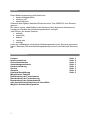










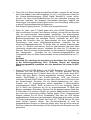




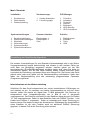
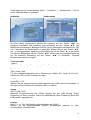


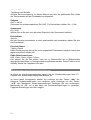










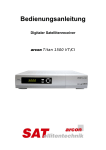
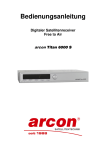

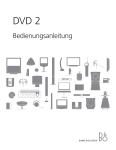
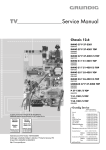
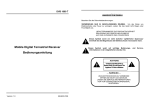
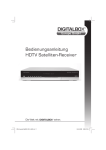
![[IT] Application brochures.qxp:[IT] Kitchen App - tecno](http://vs1.manualzilla.com/store/data/006102550_1-2441a61e303c81eaa28814eb7a6c1f05-150x150.png)